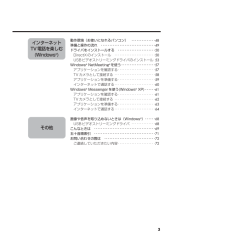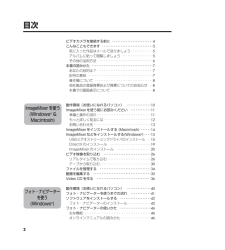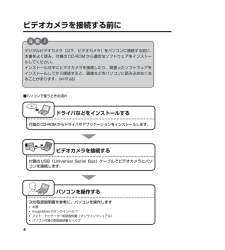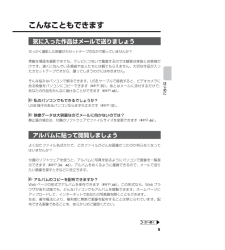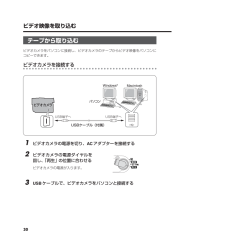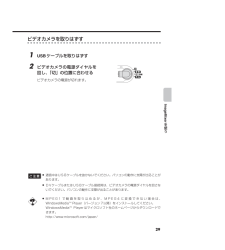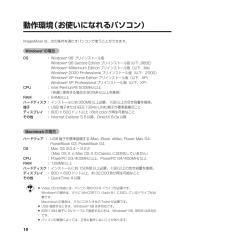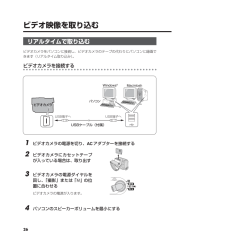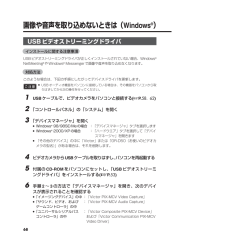Q&A
取扱説明書・マニュアル (文書検索対応分のみ)
"USB"2 件の検索結果
"USB"30 - 40 件目を表示
全般
質問者が納得ドライバーのインストールの際、説明書などをみて手順どおりにされましたか?
USBを先に接続してはいけない場合などもあります
カメラのドライバインストールの説明書、もしくは手引き書など確認し、
すべて手順通りに作業を行ってみてください
今入ってるドライバーはアンインストールし、再起動してから作業してくださいね
6289日前view65
全般
質問者が納得そのCDがビスタに対応していないものであれば、ビスタ用のドライバでなければなりません。
メーカーのホームページかサービス部門問い合わせなどにより、
ビスタ用のドライバが提供されているか確認してみてください。
ビスタのドライバが提供されていなければ、XPで使うということになってしまうでしょう。
6381日前view125
3動作環境(お使いになれるパソコン) ・・・・・・・・・・・・・・48準備と操作の流れ ・・・・・・・・・・・・・・・・・・・・・・・・・・・・・・・・ 49ドライバをインストールする ・・・・・・・・・・・・・・・・・・・・・・ 50DirectXのインストール ・・・・・・・・・・・・・・・・・・・・・・・・ 50USBビデオストリーミングドライバのインストール 53Windows(R)NetMeeting(R)を使う・・・・・・・・・・・・・・・・・・・・ 57アプリケーションを確認する・・・・・・・・・・・・・・・・・・・・・・ 57TVカメラとして接続する ・・・・・・・・・・・・・・・・・・・・・・・・ 58アプリケーションを準備する・・・・・・・・・・・・・・・・・・・・・・ 59インターネットで通話する・・・・・・・・・・・・・・・・・・・・・・・・ 60Windows(R)Messengerを使う(Windows(R)XP)・・・・・・61アプリケーションを確認する・・・・・・・・・・・・・・・・・・・・・・ 61TVカメラとして接続する ・・・・・・・・・・・・・・・・・・・・・・・・ 6...
2目次ビデオカメラを接続する前に ・・・・・・・・・・・・・・・・・・・・・・・・ 4こんなこともできます ・・・・・・・・・・・・・・・・・・・・・・・・・・・・・・ 5気に入った作品はメールで送りましょう ・・・・・・・・・・・・5アルバムに貼って閲覧しましょう ・・・・・・・・・・・・・・・・・・5その他の活用方法 ・・・・・・・・・・・・・・・・・・・・・・・・・・・・・・・・ 6本書の読みかた ・・・・・・・・・・・・・・・・・・・・・・・・・・・・・・・・・・・・ 7あなたの目的は? ・・・・・・・・・・・・・・・・・・・・・・・・・・・・・・・・ 7記号の意味 ・・・・・・・・・・・・・・・・・・・・・・・・・・・・・・・・・・・・・・ 7著作権について ・・・・・・・・・・・・・・・・・・・・・・・・・・・・・・・・・・ 8他社製品の登録商標および商標についてのお知らせ ・・8本書での画面表示について ・・・・・・・・・・・・・・・・・・・・・・・・ 8動作環境(お使いになれるパソコン) ・・・・・・・・・・・・・・10ImageMixerを使う前にお読みください ・・・・・・・・・・・・ 1...
4ビデオカメラを接続する前に■パソコンで使うときの流れデジタルビデオカメラ(以下、ビデオカメラ)をパソコンに接続する前に、本書をよく読み、付属のCD-ROMから適切なソフトウェアをインストールしてください。インストールせずにビデオカメラを接続したり、間違ったソフトウェアをインストールしてから接続すると、画像などをパソコンに読み込めなくなることがあります。(☞P.68)注 意 !パソコンを操作する次の取扱説明書を参考に、パソコンを操作します*本書*ImageMixerのオンラインヘルプ*フォト・ナビゲーター取扱説明書(オンラインマニュアル)*パソコン付属の取扱説明書とヘルプビデオカメラを接続する付属のUSB(Universal Serial Bus)ケーブルでビデオカメラとパソコンを接続します。ドライバなどをインストールする付属のCD-ROMからドライバやアプリケーションをインストールします。 01.PIXELA ImageMixer 03.1.9 3:55 PM ページ 4
15ImageMixer などをインストールする (Windows(R))USB ビデオストリーミングドライバのインストールビデオカメラからビデオ映像を直接取り込むことができるようになります。Windows(R)98/98SE/Me/2000 の場合1 「マイコンピュータ」をダブルクリックし、CD-ROM アイコンをダブルクリックするしばらくすると「重要なお知らせ」が表示されます。2 内容を確認し、「次へ」をクリックする*画面はOSによって異なります。「セットアップ」が表示されます。ImageMixerを使う 02.PIXELA ImageMixer 03.1.9 3:53 PM ページ 15
5こんなこともできます気に入った作品はメールで送りましょうせっかく撮影した映像がカセットテープのなかで眠っていませんか?素敵な場面を撮影できても、テレビにつないで鑑賞するのでは観客は家族とお客様だけです。遠くに住んでいる親戚や友人たちには観てもらえません。大切な作品が入ったカセットテープですから、譲ってしまうわけにはゆきません。そんな悩みはパソコンで解決できます。USBケーブルで接続すると、ビデオカメラにある映像をパソコンにコピーできます(☞P.30)。あとはメールに添付するだけで、あなたの作品をみんなに届けることができます(☞P.46)。私のパソコンでもできるでしょうか?USB端子のあるパソコンならまず大丈夫です(☞P.10)。映像データは大容量なのでメールに向かないのでは?静止画の場合は、付属のソフトウェアでファイルサイズを変更できます(☞P.46)。アルバムに貼って閲覧しましょうよく似たファイル名ばかりで、どのファイルがどんな画像だったのか判らなくなってはいませんか?付属のソフトウェアを使うと、アルバムに写真を貼るようにパソコンで画像を一覧表示できます(☞P.34、46)。アルバムをめくるように鑑賞でき...
30ビデオ映像を取り込むテープから取り込むビデオカメラをパソコンに接続し、ビデオカメラのテープからビデオ映像をパソコンにコピーできます。ビデオカメラを接続する1 ビデオカメラの電源を切り、 AC アダプターを接続する2 ビデオカメラの電源ダイヤルを回し、「再生」の位置に合わせるビデオカメラの電源が入ります。3 USB ケーブルで、ビデオカメラをパソコンと接続するパソコン USBケーブル(付属) USB端子へ USB端子へ Macintoshビデオカメラ 02.PIXELA ImageMixer 03.1.9 3:53 PM ページ 30
29ビデオカメラを取りはずす1 USB ケーブルを取りはずす2 ビデオカメラの電源ダイヤルを回し、「切」の位置に合わせるビデオカメラの電源が切れます。*通信中はUSBケーブルを抜かないでください。パソコンの動作に支障が出ることがあります。*DVケーブルまたはUSBケーブル接続時は、ビデオカメラの電源ダイヤルを回さないでください。パソコンの動作に支障が出ることがあります。*MPEG1で動画を取り込めるが、MPEG4に変換できない場合は、WindowsMediaTMPlayer(バージョン7以降)をインストールしてください。WindowsMediaTMPlayerはマイクロソフト社のホームページからダウンロードできます。http://www.microsoft.com/japan/ImageMixerを使うご注意 02.PIXELA ImageMixer 03.1.9 3:53 PM ページ 29
10動作環境(お使いになれるパソコン)ImageMixerは、次の条件を満たすパソコンで使うことができます。Windows(R)の場合OS : Windows(R)98 プリインストール版Windows(R)98 Second Edition プリインストール版(以下、98SE)Windows(R)Millennium Editionプリインストール版(以下、Me)Windows(R)2000 Professionalプリインストール版(以下、2000)Windows(R)XP Home Editionプリインストール版(以下、XP)Windows(R)XP Professionalプリインストール版(以下、XP)CPU : Intel Pentium(R)III 500MHz以上(快適に使用する場合は800MHz以上を推奨)RAM : 64MB以上ハードディスク: インストールに約300MB以上必要。1GB以上の空き容量を推奨。端子 : USB 端子またはIEEE1394(i-LINK)端子が標準装備のことディスプレイ : 800×600ドット以上16bit colorが再生可能なことその他 : Inter...
ビデオ映像を取り込むリアルタイムで取り込むビデオカメラをパソコンに接続し、ビデオカメラのテープの代わりにパソコンに録画できます(リアルタイム取り込み)。ビデオカメラを接続する1 ビデオカメラの電源を切り、 AC アダプターを接続する2 ビデオカメラにカセットテープが入っている場合は、取り出す3 ビデオカメラの電源ダイヤルを回し、「撮影」または「M」の位置に合わせるビデオカメラの電源が入ります。4 パソコンのスピーカーボリュームを最小にする26パソコン USBケーブル(付属) USB端子へ USB端子へ Macintoshビデオカメラ 02.PIXELA ImageMixer 03.1.9 3:53 PM ページ 26
ご注意 68画像や音声を取り込めないときは(Windows(R))USB ビデオストリーミングドライバインストールに関する注意事項USBビデオストリーミングドライバが正しくインストールされていない場合、Windows(R)NetMeeting(R)やWindows(R)Messengerで画像や音声を取り込めなくなります。対処方法このような場合は、下記の手順にしたがってデバイスドライバを更新します。*USBオーディオ機器をパソコンに接続している場合は、その機器をパソコンから取りはずしてから次の操作を行ってください。1 USBケーブルで、ビデオカメラをパソコンと接続する(☞P.58 、62)2 「コントロールパネル」の「システム」を開く3 「デバイスマネージャ」を開く*Windows(R)98/98SE/Meの場合 : 「デバイスマネージャ」タブを選択します*Windows(R)2000/XPの場合 :「ハードウエア」タブを選択して「デバイスマネージャ」を開きます*「その他のデバイス」の中に「Victor」または「GR-D50(お使いのビデオカメラの型名)」がある場合は、それを削除します。4 ビデオカメラからU...
- 1